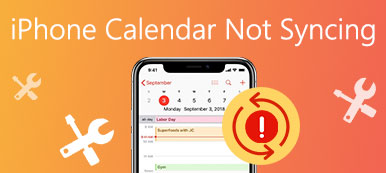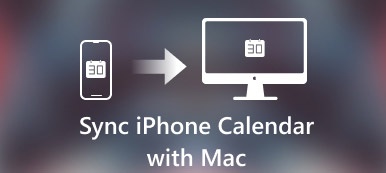Kiedy potrzebujesz FaceTime z grupą kontaktów na iPhonie, możesz zauważyć, że grupowe FaceTime nie działa, szczególnie w przypadku iOS 12.1 do iOS 12.1.3. Czemu? Według Apple na serwerach Apple występuje błąd bezpieczeństwa, a funkcja grupowego FaceTime jest wyłączona.
Oczywiście powinieneś również spotkać się z grupowym FaceTime, które nie działa na innych wersjach iOS z powodu różnych wersji. Jeśli przycisk „Dodaj osobę” w FaceTime zmieni kolor na szary i nie działa poprawnie, powinieneś dokładnie zapoznać się z 9 prostymi rozwiązaniami w tym poście.

- Część 1: Najlepsza metoda naprawy grupowego FaceTime nie działa
- Część 2: 8 rozwiązań w celu naprawy grupowego FaceTime nie działa na iOS
Część 1: Najlepsza metoda naprawy grupowego FaceTime nie działa
Apeaksoft iOS System Recovery to kompleksowe rozwiązanie do naprawy i optymalizacji iPhone'a w różnych scenariuszach. Umożliwia naprawienie wyłączonego iPhone'a, problem z ładowaniem, aktywację, restart pętli, rozładowanie baterii, brak usługi i więcej innych, w tym niedziałanie grupowego FaceTime. Jeśli nie możesz zlokalizować problemów związanych z oprogramowaniem, jest w stanie zdiagnozować problem i rozwiązać go automatycznie z łatwością.
- Napraw różne problemy z oprogramowaniem, które powodują, że Group FaceTime nie działa.
- Zaktualizuj lub przejdź na iOS urządzeń Apple w celu rozwiązywania problemów.
- Zachowaj swoje dane iOS z oryginalnym statusem podczas rozwiązywania problemów.
- W pełni działa na wszystkich urządzeniach iPhone, iPad i iPod z systemem iOS 17 lub wcześniejszym.
Jak naprawić Group FaceTime nie działa
Krok 1 Pobierz odzyskiwanie systemu iOS
Uruchom narzędzie do odzyskiwania systemu iPhone'a po zainstalowaniu go na komputerze. Następnie podłącz iPhone'a do komputera za pomocą kabla USB. Wybierz "Odzyskiwanie systemu iOS”i kliknij„ Start ”, aby przejść dalej.

Krok 2 Wybierz tryb naprawy
Możesz natychmiast rozwiązać problem z niedziałającym FaceTime, klikając „Bezpłatna szybka naprawa”. Jeśli to nie zadziała, po prostu kliknij „Fix”, aby przejść do następnego okna.

Oto dwa rodzaje trybów naprawy, „Tryb standardowy” i „Tryb zaawansowany”. Możesz wybrać według swoich potrzeb. Następnie kliknij przycisk „Potwierdź”.

Krok 3 Wybierz oprogramowanie do naprawy
Możesz wybrać kategorię, typ i model swojego urządzenia. Następnie kliknij „Do pobrania", aby uzyskać właściwe oprogramowanie układowe. Kliknij przycisk" Dalej ", aby rozpocząć proces odzyskiwania. Po zainstalowaniu oprogramowania układowego na komputerze oprogramowanie automatycznie naprawi grupowe FaceTime, które nie działa na Twoim iPhonie.

Część 2: 8 rozwiązań w celu naprawy grupowego FaceTime nie działa na iOS
Oprócz ostatecznego rozwiązania, aby naprawić grupę FaceTime, która nie działa łatwo i automatycznie, możesz również wybrać następujące metody, aby odpowiednio rozwiązać powiązany problem.
Rozwiązanie 1: Zaktualizuj oprogramowanie iPhone'a
Krok 1 Otworzyć "Ustawienia„app na swoim iPhonie i przejdź do”Ogólne„>”Aktualizacja oprogramowania".
Krok 2 Jeśli jest dostępna aktualizacja, kliknij ikonę „Pobierz i zainstaluj".
Krok 3 Po wyświetleniu monitu wprowadź hasło, aby zaktualizować system iOS do najnowszej wersji.
Krok 4 Następnie możesz spróbować ponownie użyć FaceTime z kontaktami grupy, aby sprawdzić, czy teraz działa.

Rozwiązanie 2: włączanie i wyłączanie trybu samolotowego
Istnieją dwie metody przełączania trybu samolotowego, gdy grupa FaceTime nie działa.
Uruchom aplikację „Ustawienia” i wybierz opcję „Tryb samolotowy”na koncie Apple i włącz je, a następnie wyłącz.
Alternatywnie otwórz „Centrum sterowania” na swoim iPhonie i włącz tryb samolotowy, a następnie dotknij ponownie, aby go wyłączyć.

Rozwiązanie 3: Włącz FaceTime w Ustawieniach
Krok 1 Gdy grupowe FaceTime nie działa, uruchom aplikację „Ustawienia” i dotknij swojego konta Apple.
Krok 2 Przewiń w dół, aby znaleźć „FaceTime”, dotknij go, a następnie wyłącz przełącznik.
Krok 3 Poczekaj kilka sekund i ponownie włącz FaceTime w aplikacji „Ustawienia”, aby sprawdzić, czy funkcja grupowego FaceTime działa jak zwykle.

Zobacz, co zrobić, jeśli FaceTime nie łączy się na iPhonie.
Rozwiązanie 4: Zaloguj się ponownie na konto Apple
Krok 1 Otwórz aplikację „Ustawienia”, dotknij swojego konta Apple i przejdź do FaceTime.
Krok 2 Stuknij swój Apple ID i wybierz „wylogować się”w wyskakującym oknie dialogowym.
Krok 3 Zaloguj się do konta Apple i hasło, aby aktywować FaceTime.
Krok 4 Otwórz aplikację FaceTime i spróbuj ponownie grupową funkcjonalność FaceTime.

Rozwiązanie 5: Zresetuj ustawienia sieciowe
Krok 1 Jeśli coś było nie tak z ustawieniami sieci, grupowe FaceTime nie będzie działać. W takim przypadku przejdź do Ustawienia -> [Twoje konto] -> Ogólne -> Resetuj.
Krok 2 Wybierz Zrestartować ustawienia siecii po wyświetleniu monitu wprowadź hasło.
Krok 3 Po zakończeniu podłącz iPhone'a do sieci Wi-Fi i spróbuj ponownie FaceTime w grupie.

Rozwiązanie 6: Sprawdź limit czasu aplikacji na ekranie
Krok 1 Sprawdź, czy czas na ekranie w aplikacji Ustawienia jest również ważny, aby naprawić grupę FaceTime nie działa.
Krok 2 Przejdź do „Ustawienia”> „Czas ekranu„>”Ograniczenia dotyczące treści i prywatności".
Krok 3 Dotknij „Dozwolone aplikacje”, aby otworzyć następny ekran, a następnie wyłącz aplikację FaceTime, jeśli jest włączona.

Rozwiązanie 7: Uruchom ponownie telefon iPhone
Ciężko resetowanie iPhone'a to kolejna metoda naprawy grupy FaceTime nie działa.
Na iPhonie bez przycisku Początek: przytrzymaj jednocześnie przyciski „Zasilanie” i „Zmniejszenie głośności”. Kiedy pojawi się ekran wyłączania, zwolnij przyciski.
Na iPhonie z przyciskiem Początek: naciskaj przyciski „Zasilanie” + „Początek”, aż zobaczysz logo Apple.

Rozwiązanie 8: Przywróć ustawienia fabryczne telefonu iPhone
Krok 1 Upewnij się, że masz wcześniej kopię zapasową iPhone'a za pośrednictwem iTunes lub iCloud, w przeciwnym razie możesz utracić niezapisane pliki.
Krok 2 Wybierz „Ustawienia”> „Ogólne”> „Ustaw”> „Wymaż całą zawartość i ustawienia”. Wprowadź hasło i dotknij„ Usuń całą zawartość i ustawienia ”, aby potwierdzić.
Krok 3 IPhone uruchomi się ponownie i przywróci domyślny stan. Uruchom ponownie iPhone'a aby sprawdzić, czy grupa FaceTime teraz działa.

Wnioski
W tym artykule przedstawiono metody dotyczące tego, jak to zrobić grupa napraw FaceTime nie działa na iPhonie. Jeśli grupa FaceTime w systemie iOS 17/16/15/14/13/12 nie działa, wystarczy zaktualizować do najnowszej wersji. Oczywiście możesz zastosować więcej rozwiązań, aby pozbyć się problemu z artykułu. Aby łatwo i automatycznie naprawić problem, zawsze warto wziąć pod uwagę opcję odzyskiwania systemu iOS.